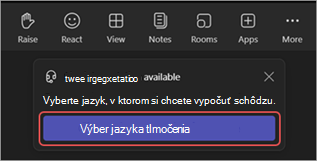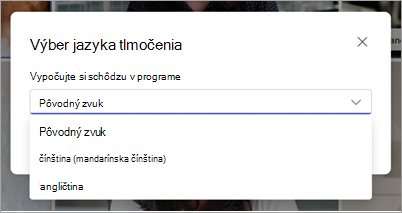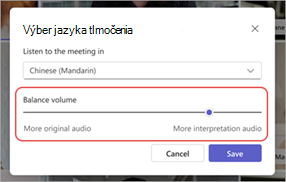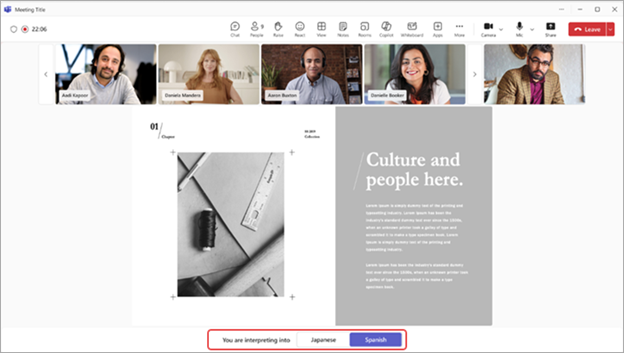Používanie jazykového tlmočenia v schôdzach cez Microsoft Teams
Zreteľne a efektívne komunikujte počas viacjazyčných schôdzí a konferencií pomocou jazykového tlmočenia v aplikácii Microsoft Teams.
Jazyková interpretácia umožňuje profesionálnym tlmočníkom konvertovať to, čo hovorí rečník, na iný jazyk v reálnom čase bez narušenia pôvodného toku doručenia rečníka. Táto simultánna interpretácia povedie k inkluzívnejším schôdzam, na ktorých môžu účastníci hovoriaci rôznymi jazykmi plne spolupracovať.
Poznámky:
-
Jazyková interpretácia nie je momentálne k dispozícii na koncových šifrovaných schôdzach cez Teams (E2EE).
-
Ak na schôdzi zapnete priestorový zvuk so živým tlmočením, budete počuť pôvodný a preložený zvuk s rovnakým hlasitosťou. Vypnite priestorový zvuk a znova sa pripojili k schôdzi, aby ste si zreteľne vypočuli hlas interpreta so zníženým pôvodným hlasom.
Obsah tohto článku:
Usporiadanie schôdze pomocou jazykového tlmočenia
Určenie tlmočníka počas schôdze
Zmena jazyka a hlasitosti tlmočenia
Usporiadanie schôdze pomocou jazykového tlmočenia
Jazykový tlmočenie je možné pridať do ľubovoľnej schôdze. Pred začatím schôdze počas schôdze alebo po jej vytvorení je potrebné povoliť jazykovú interpretáciu a pozvať tlmočníkov organizácie.
Vytvorenie schôdze s jazykovou tlmočením:
-
Pridajte účastníkov do poľa Pozvať účastníkov
-
V časti Udalosť vyberte položku Možnosti schôdze
-
V časti Roly
-
V rozbaľovacom zozname Hľadať interpretov vyhľadajte a vyberte interpretov. Na zobrazenie tohto poľa musia byť pridaní do poľa Pozvať účastníkov
-
V rozbaľovacích ponukách Jazyk označte hovorený a cieľový jazyk tlmočníka. Tlmočníci môžu prepínať medzi tlmočením jedného jazyka do druhého.
Poznámka: Ak chcete priraďovať externých alebo hosťovských tlmočníkov, musíte počas schôdze určiť tlmočníka.
-
-
Ak schôdza potrebuje ďalšie jazykové kanály, vyberte položku Pridať ďalších tlmočníkov .
-
Vyberte položku Uložiť.
-
Pridajte účastníkov do poľa Pridať požadovaných účastníkov .
-
V časti Podrobnosti otvorte tablu Možnosti
-
Vyberte položku Ďalšie možnosti.
-
V časti Roly
-
V časti Tlmočníci vyhľadajte a vyberte interpreta v rozbaľovacej ponuke.
-
V rozbaľovacích ponukách Jazyk označte hovorený a cieľový jazyk tlmočníka. Tlmočníci môžu prepínať medzi tlmočením jedného jazyka do druhého.
Poznámka: Ak chcete priraďovať externých alebo hosťovských tlmočníkov, musíte počas schôdze určiť tlmočníka.
-
-
Ak schôdza potrebuje ďalšie jazykové kanály, vyberte položku Pridať ďalších tlmočníkov .
-
Vyberte položku Uložiť
Určenie tlmočníka počas schôdze
Ak chcete z niekoho urobiť tlmočníka počas schôdze:
-
Na schôdzi vyberte Ľudia
-
Ukážte kurzorom myši na osobu, ktorú chcete interpretovať, a vyberte položku Ďalšie možnosti
Poznámka: Táto možnosť je k dispozícii len na schôdzach naplánovaných s povoleným jazykovým tlmočením.
-
V rozbaľovacích ponukách Jazyk označte hovorený a cieľový jazyk tlmočníka. Tlmočníci môžu prepínať medzi tlmočením jedného jazyka do druhého.
-
Vyberte možnosť Potvrdiť.
Zmena tlmočníka na účastníka
-
Na schôdzi vyberte Ľudia
-
Ukážte myšou na osobu, ktorej chcete urobiť tlmočníka, a vyberte položku Ďalšie možnosti
Zmena jazyka a hlasitosti tlmočenia
Keď sa pripojíte k schôdzi s jazykovým tlmočením, môžete si vybrať, v ktorom jazyku chcete schôdzu počuť. Môžete tiež vyvážiť hlasitosť interpretácie a zmeniť tak hlasitosť alebo stíšiť zvuk originálu a interpretovaného zvuku voči sebe.
Poznámka: Ak na schôdzi zapnete priestorový zvuk so živým tlmočením, budete počuť pôvodný a preložený zvuk s rovnakým hlasitosťou. Vypnite priestorový zvuk a znova sa pripojili k schôdzi, aby ste si zreteľne vypočuli hlas interpreta so zníženým pôvodným hlasom.
Zmena jazyka a hlasitosti tlmočenia:
-
Po pripojení k schôdzi vyberte položku Vybrať jazyk tlmočenia .
-
V rozbaľovacej ponuke Počúvajte schôdzu vyberte jazyk, v ktorom chcete počuť schôdzu.
Poznámka: Ak si chcete vypočuť schôdzu iba v hovorenom jazyku , ponechajte vybratý pôvodný zvuk a vyberte položku Uložiť.
-
Nastavte jazdec hlasitosti vyváženia na požadovanú úroveň hlasitosti. Váš celkový objem schôdzí nebude ovplyvnený.
-
Ak chcete zmeny použiť okamžite, vyberte položku Uložiť .
Zmena týchto nastavení počas schôdze:
-
V ovládacích prvkoch schôdze vyberte položku Ďalšie akcie
-
Vykonajte požadované zmeny.
-
Vyberte položku Uložiť.
Tlmočnícke skúsenosti
Tlmočníci počujú všetkých rečníkov a začnú tlmočiť ihneď po pripojení k schôdzi. Keď sa pripoja, nebudú môcť prepínať miestnosti sami.
Tlmočníci môžu počas schôdze cez Teams zmeniť aj smer prekladu výberom jazyka, do ktorého sa aktuálne prekladajú, v dolnej časti okna schôdze. Jazyk, do ktorý prekladáte, sa zobrazí zvýraznený.
Najčastejšie otázky
Poskytuje spoločnosť Microsoft tlmočníkov?
Spoločnosť Microsoft neposkytuje tlmočníkov. Organizácie budú musieť na podporu svojich tlmočníckych potrieb najať svojich vlastných tlmočníkov.
Môžu sa tlmočníci pripojiť na webe?
Interpretácia jazyka nie je v súčasnosti podporovaná pre tlmočníkov ani účastníkov, ktorí sa pripájajú do aplikácie Teams pre web.
Ku ktorým informáciám má tlmočník prístup?
Tlmočníci budú mať rovnaké povolenia ako účastníci. Uvidia chat schôdze, zoznam schôdzí atď.
Koľko tlmočníkov môžem pridať do schôdze?
Môžete pridať až 16 rôznych jazykových párov (napríklad preklad francúzštiny do španielčiny sa považuje za jeden jazykový pár). K 16 jazykom môžete podľa potreby priradiť ľubovoľný počet interpretov.
Poznámka: Tlmočník nemôže byť organizátorom ani spoluorganizátorom schôdze.
S akými typmi schôdzí táto funkcia funguje?
Jazyková interpretácia je podporovaná pre pravidelné plánované schôdze, schôdze v kanáloch, schôdze s maximálne 1 000 účastníkmi a webinári.
Oddelené miestnosti nie sú momentálne podporované. V schôdzach s oddelenými miestnosťami je možné interpretovať hlavnú schôdzu, ale interpretácia sa zastaví pri spustení súkromných miestností.
Jazyková interpretácia nie je momentálne k dispozícii na koncových šifrovaných schôdzach cez Teams (E2EE).
Môžem zapnúť popisy pre schôdzu s interpretáciou?
Titulky na schôdzi s jazykovou tlmočením budú popisovať len hlavného rečníka, nie interpreta. Ak sa zmení jazyk hlavného rečníka, organizátor schôdze bude musieť prepnúť hovorený jazyk živých titulkov na správny jazyk, aby popisy fungovali.
Budú mať nahrávky schôdze pôvodný aj preložený zvuk?
Záznamy schôdze počas schôdze s jazykovou interpretáciou zachytávajú iba zvuk hlavného kanála alebo pôvodného rečníka. Zvuk tlmočníka sa na zázname nebude nachádzať.
Zaznamenávanie súladu nie je momentálne podporované na schôdzach s jazykovou tlmočením.
Aký druh nastavenia potrebujú tlmočníci?
Tlmočníci sa musia pripojiť k schôdzam v aplikácii Teams pre stolné počítače. Výber jazyka nie je k dispozícii v aplikácii Teams pre web alebo mobilné zariadenia.